Botão de Ação do iPhone 16: Descubra Funções Escondidas e Potencialize seu Uso
O iPhone 16 trouxe uma das inovações mais versáteis já vistas nos smartphones da Apple: o Botão de Ação. Substituindo a tradicional chave de modo silencioso, essa funcionalidade vai muito além de ativar ou desativar o som do aparelho. Com as configurações corretas, é possível transformar esse pequeno botão em uma verdadeira central de comandos rápidos, otimizando o uso do dispositivo no dia a dia.
Neste artigo, vamos explorar como personalizar o Botão de Ação, definir atalhos inteligentes e configurar diferentes comportamentos para cada aplicativo. Além disso, aplicaremos técnicas de SEO para que você encontre facilmente essa informação quando precisar. Vamos começar?
LEIA TAMBÉM: Melhores Celulares de Até R$ 2.000 para Comprar em 2025: Veja 7 Modelos Imperdíveis CLIQUE AQUI
Principais tópicos abordados:
- Configurar o Botão de Ação para funções específicas
- Criar e definir atalhos personalizados
- Ajustar o Botão de Ação para responder de maneira diferente em cada aplicativo
Apple iPhone 16 (128 GB) – Ultramarino – Distribuidor Autorizado
O que você precisa saber sobre este produto
- Memória RAM: 8 GB
- O controle da câmera é seu.
- Fotos que vão além e chegam mais perto.
- Estilos fotográficos.
- Chip A18 superinteligente.
- Maior duração da bateria.
- Feito para durar.
- Experimente o botão de ação.
- Personalize seu iPhone.
- Recurso essencial de segurança.


Como Configurar o Botão de Ação para Funções Específicas
O Botão de Ação não se limita a silenciar o iPhone. Com alguns ajustes simples, é possível configurá-lo para executar tarefas específicas dentro de um app. Por exemplo, você pode abrir a câmera em modo retrato diretamente ao pressionar o botão enquanto usa redes sociais ou apps de fotografia.
Passo a passo:
- Abra as configurações: Acesse “Ajustes” no iPhone.
- Encontre o Botão de Ação: Role até a opção “Botão de Ação”.
- Escolha um atalho: Deslize até a opção “Atalho” e toque em “Escolher um Atalho”.
- Crie ou selecione um atalho: No app “Atalhos”, toque no “+” para criar um novo atalho ou selecione um já existente.
- Teste a configuração: Volte para o menu do Botão de Ação, selecione o atalho criado e pressione o botão para testar.
LEIA TAMBÉM: iPhone 16e: A Revolução do Acesso à Tecnologia de Ponta CLIQUE AQUI
Essa personalização traz agilidade ao seu fluxo de uso, eliminando a necessidade de navegar entre telas ou buscar apps manualmente.
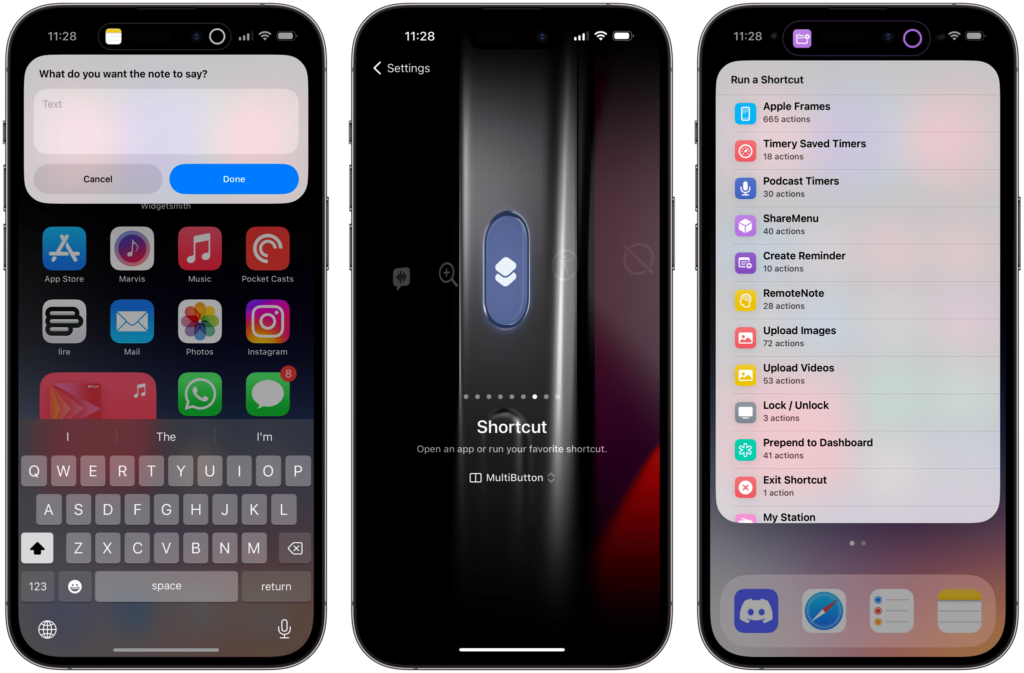
Como Definir Atalhos Personalizados com o Botão de Ação
O app Atalhos é a chave para desbloquear o verdadeiro potencial do Botão de Ação. Ele permite que você crie sequências de comandos automatizados, como enviar mensagens, iniciar gravações ou abrir ferramentas específicas.
Passos para criar um atalho:
- Abra o app Atalhos: Toque no “+” para criar um novo atalho.
- Adicione as ações desejadas: Por exemplo, para enviar uma mensagem no WhatsApp, adicione a ação “Enviar Mensagem”.
- Personalize os detalhes: Defina o destinatário e o conteúdo da mensagem.
- Finalize o atalho: Toque em “OK” para salvar.
- Associe o atalho ao botão: Volte para o menu do Botão de Ação em Ajustes, escolha a opção “Atalho” e selecione o que você acabou de criar.
Agora, com um único pressionar de botão, você pode disparar ações complexas sem abrir manualmente os apps.
Configurar o Botão de Ação para Responder Diferente em Cada App
Uma das funcionalidades mais avançadas é a capacidade de fazer o Botão de Ação se comportar de maneira distinta em cada aplicativo. Por exemplo, você pode configurá-lo para ativar o Modo Leitor no Safari, silenciar notificações no app de streaming ou iniciar a câmera no Instagram.
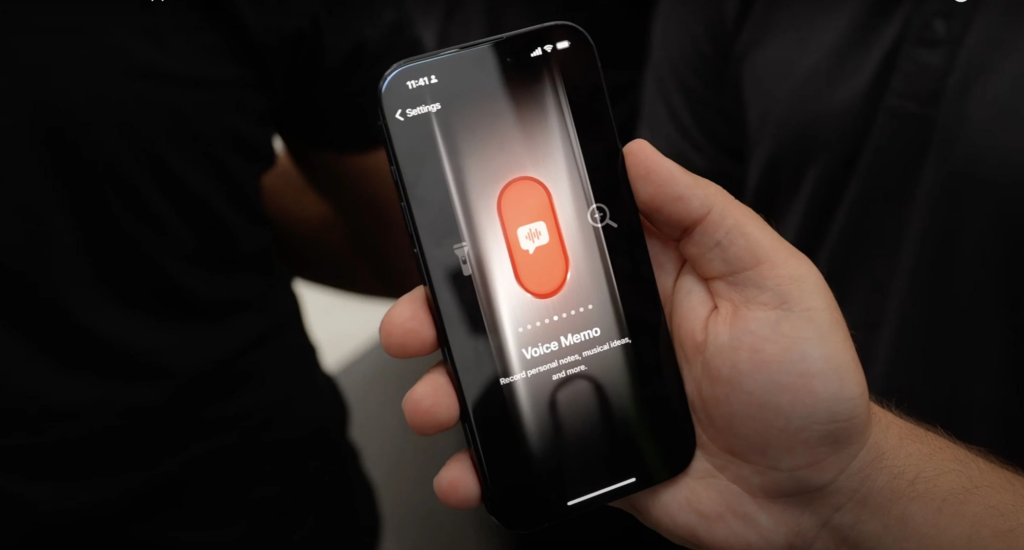
Como criar automações específicas:
- Abra o app Atalhos: Toque no “+” para criar uma nova automação.
- Defina o app atual: Use a ação “Obter App Atual” para que o sistema reconheça o aplicativo aberto.
- Crie condições específicas: Adicione a ação “Se” e defina o nome do app (ex: Safari).
- Configure a ação para o app: Adicione a ação desejada, como “Modo Leitor” ou “Não Perturbe”.
- Defina o comportamento padrão: No campo “Caso Contrário”, você pode adicionar outra ação ou manter a função de silenciar o iPhone.
- Associe a automação ao botão: Volte ao menu “Botão de Ação” e selecione a automação criada.
Com essa configuração, você transforma o Botão de Ação em um verdadeiro assistente contextual, capaz de entender o que você precisa com base no aplicativo que está usando.
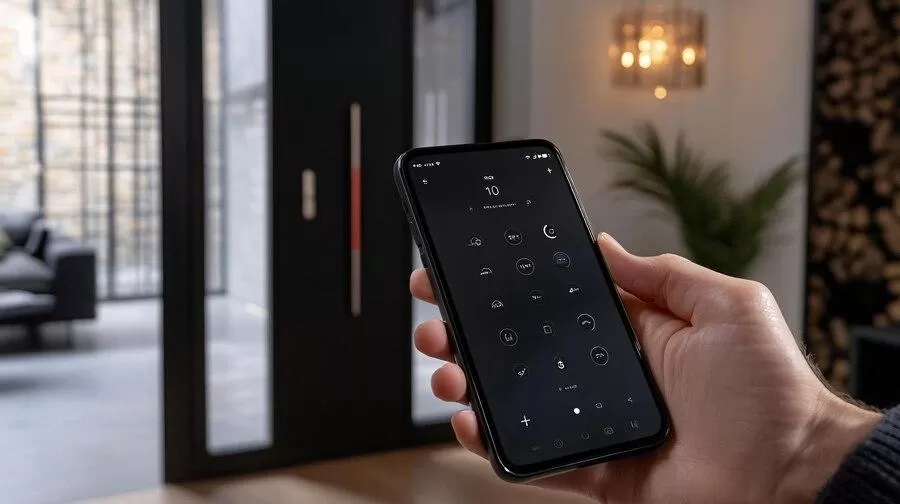
Transforme seu iPhone em uma Ferramenta Poderosa
Ao explorar todas essas possibilidades, o Botão de Ação do iPhone 16 se torna um recurso indispensável para otimizar sua rotina. Desde tarefas simples, como abrir rapidamente a câmera, até ações complexas, como criar rotinas personalizadas, as opções são quase infinitas.
Vale a pena investir alguns minutos para testar diferentes configurações e descobrir quais se encaixam melhor no seu estilo de uso. Assim, você aproveita ao máximo o potencial do iPhone 16, tornando sua experiência mais fluida, ágil e eficiente.
Gostou das dicas? Compartilhe este artigo com outros usuários de iPhone e ajude-os a desbloquear todo o poder do Botão de Ação!
Com informações de How to Geek e Reddit






Publicar comentário